如何使用ProcessOn绘制第一张流程图
ProcessOn是一款免费且在线使用的作图软件,因为它的界面简洁、操作简单等原因,深受大众的喜爱。而且我们只要注册一个账号即可登陆到系统的主界面中,还可以直接使用QQ账号进行登陆。用它来作图比用Word作图简单那得多了。现在,我们来看看如何使用ProcessOn绘制第一张流程图吧。

工具/材料
ProcessOn & 绘制流程图
操作方法
【步骤01】
注册账号
processon是在线作图的软件,我们首要登陆到系统的主界面才能进行绘图等相关操作。注册账号的流程:点击processOn页面右上角的【进入我的文件】连接,即可进入系统的主界面,如果未有账号的话,则需要先点击【注册】按钮,然后使用QQ帐号登陆即可。
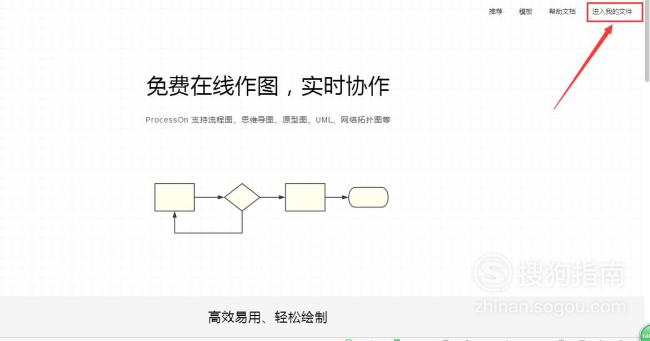
【步骤02】
新建流程图
我是已经适用使用过ProcessOn工具,因此里面保存了我原先绘制的流程图,对于尚未使用过该工具的人,要先新建流程图,方法:点击【新建】,在弹出的下来菜单中,选择【流程图】即可。

【步骤03】
新建之后的流程图,如下所示,在这里页面的空白位置即可绘制流程图。在页面的左上角有【未命名文件】,点击下即可重命名文件,比如我们输入下文件名:流程图。
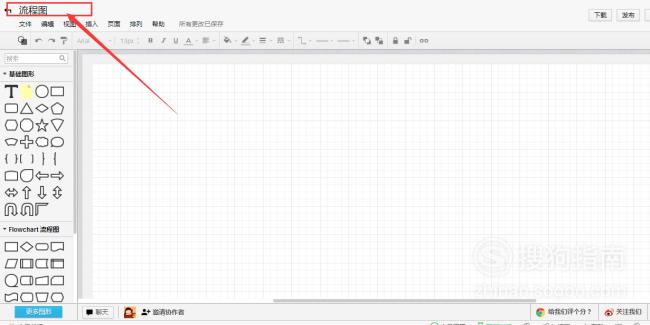
【步骤04】
在页面左边的图形符号工具栏中选择合适的图形,然后拉到画布中的适合位置即可绘制一个图形。比如我们选择一个矩形工具,然后来到画布中间。
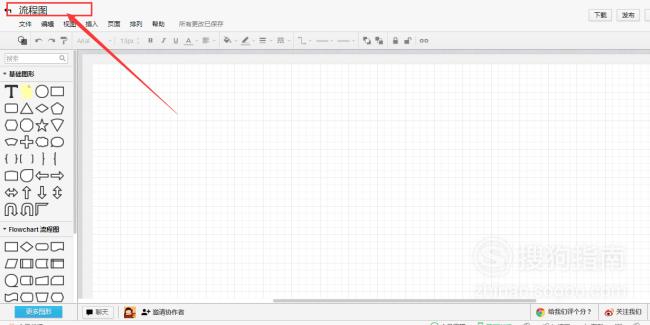
【步骤05】
添加文字和修改矩形大小
在画布中的矩形可以添加文字,还可以修改矩形的大小。
添加文字:双击矩形,即可在矩形图形的中部添加所需文字。
修改矩形大小:拉动矩形即可伸缩矩形的大小。
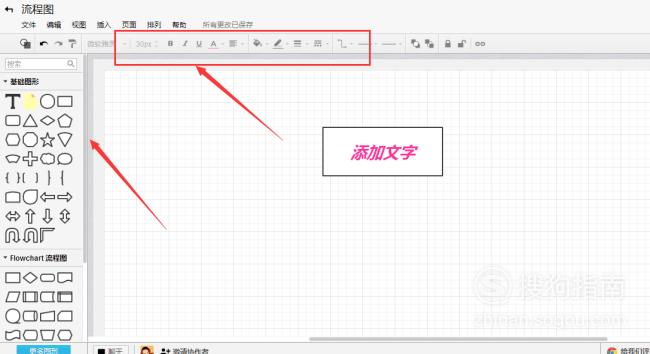
【步骤06】
复制图形
选中图形,图形的四周会出现小小的矩形框,然后右击图形,选择复制,然后在舞台的其他绘制粘贴即可。

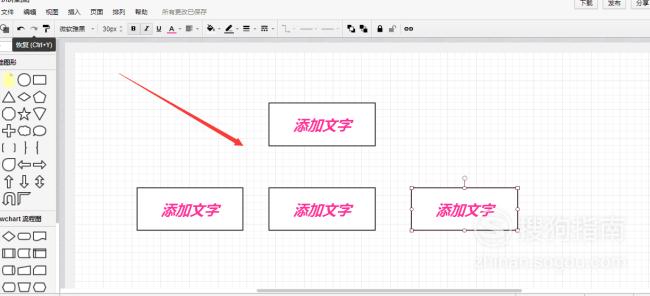
【步骤07】
连线
连线的方法:移动鼠标的光标接近矩形图形,会出现十字形,然后在图形的四周的中部会出现圆点,直接从圆点拉出线条连接到另外图形的圆的即可。
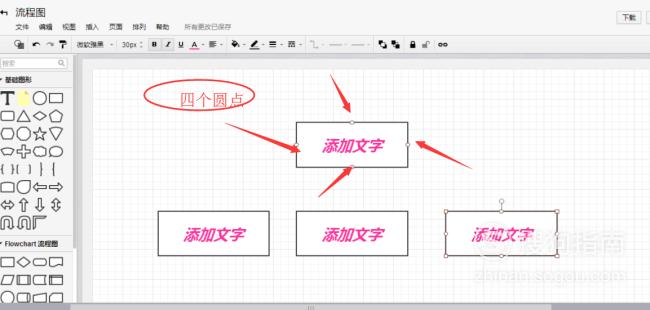

【步骤08】
保存文件
用上述的方法即可绘制出流程图出来,当然我绘制的是最简单的流程图,主要将的是绘制流程图的步骤而已。然后绘制完成,要保存下文件。点击【文件】---【另存】即可。
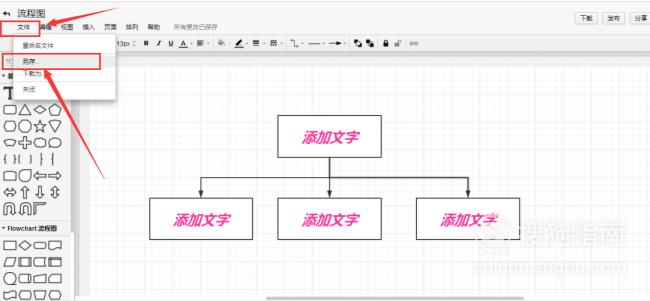
【步骤09】
下载文件
点击文件右上角的【下载】--在弹出的【下载格式】窗口中选择要下载的文件格式,一般是下载成图片文件,然后点击【确定】按钮即可。
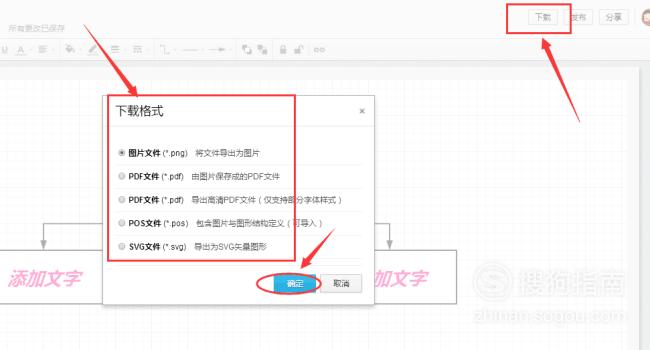
特别提示
上述是绘制流程图的过程,以后绘制更为负责的流程图也是按照上述步骤来的,流程图的简单与复杂取决于图形的多少。
标签:
相关文章
发表评论

评论列表